
Ultimo aggiornamento il

Troppi messaggi da gestire sul tuo iPhone? Puoi eliminare messaggi e intere conversazioni in qualsiasi momento. Questa guida ti spiegherà come.
Troppi messaggi di testo per iPhone da ordinare? Potresti prendere in considerazione l'eliminazione di una (o più) conversazioni che sono terminate.
Puoi facilmente sfoltire ed eliminare i messaggi sul tuo iPhone. È abbastanza facile rimuovere singoli testi e intere conversazioni, se necessario.
Ti mostreremo come eliminare i messaggi sul tuo iPhone di seguito.
Come eliminare i messaggi su iPhone
Nota: Dopo aver eliminato un messaggio di testo, non puoi ripristinarlo, quindi assicurati di non voler più la conversazione. Se è davvero importante, puoi sempre considerare stampa i messaggi del tuo iPhone per una copia di backup cartacea.
Per eliminare un messaggio o più messaggi sul tuo iPhone:
- Avvia il Messaggi app sul tuo iPhone.
- Trova e tocca il messaggio o conversazione vuoi eliminare.
- Nella schermata del messaggio, tocca e tieni premuto il messaggio di cui desideri eliminare.
- Rubinetto Di più dal menu visualizzato.
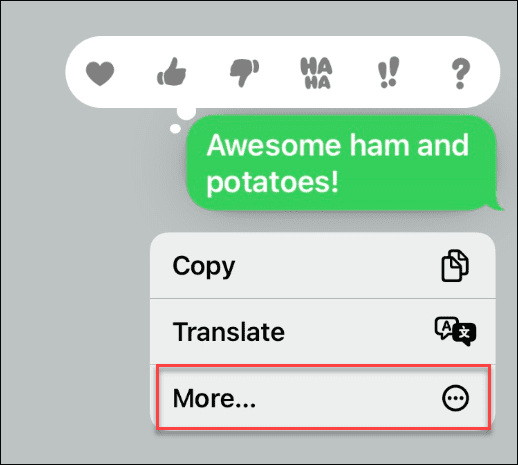
- Clicca il icona del cerchio accanto a ogni messaggio che desideri rimuovere sullo schermo. Al termine, tocca il Icona cestino nell'angolo in basso a sinistra dello schermo. In questo esempio, ne selezioniamo tre da eliminare.
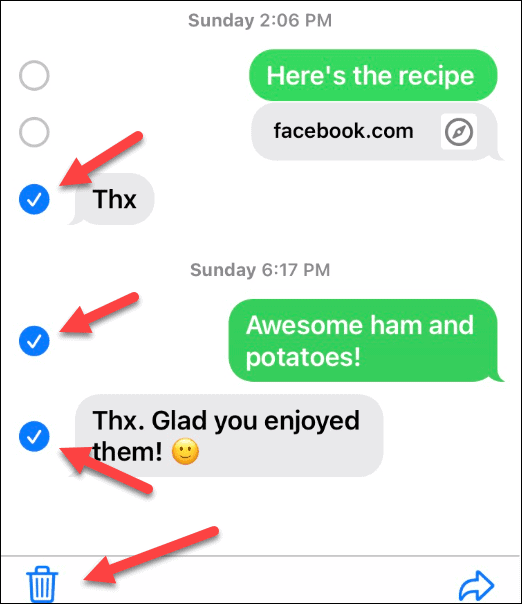
- Quando il menu viene visualizzato nella parte inferiore dello schermo, tocca Cancella il messaggio.
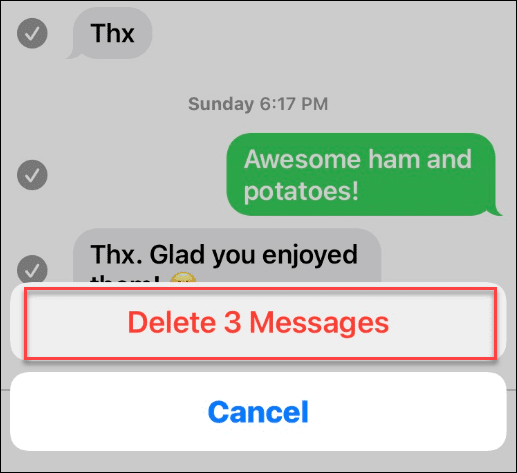
Questo è tutto: i messaggi che hai selezionato verranno eliminati dalla chat. L'eliminazione dei messaggi ripulisce le tue conversazioni e ti consente di gestire le tue conversazioni più facilmente.
Come eliminare un'intera conversazione su un iPhone
Se devi eliminare un'intera conversazione sul tuo iPhone, puoi farlo: il processo richiede solo pochi passaggi.
Per eliminare un'intera conversazione su iPhone:
- Apri il Messaggi app sul tuo iPhone.
- Individua l'intera conversazione che desideri eliminare (ma non aprirla).
- Scorri verso sinistra sulla conversazione di cui vuoi eliminare e tocca Icona cestino dalle opzioni che appaiono.
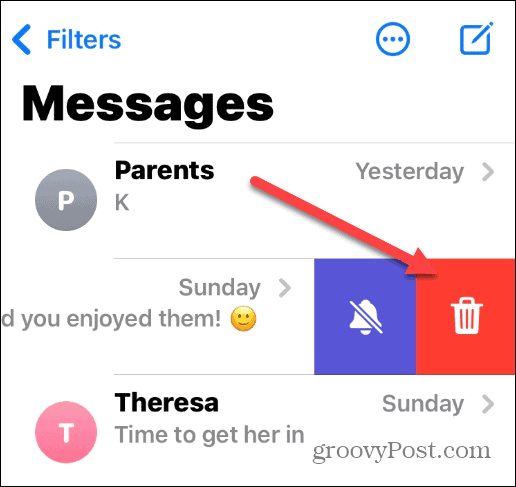
- Quando viene visualizzato il messaggio di verifica in basso, tocca Elimina.
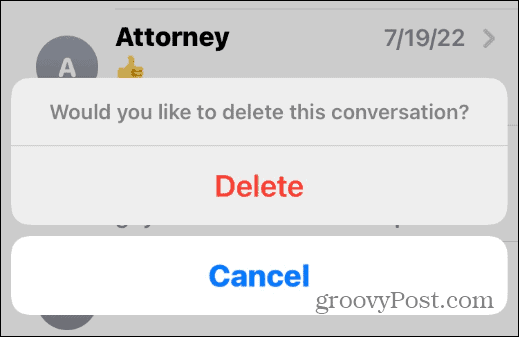
Eliminazione di messaggi su iPhone
Utilizzando i passaggi precedenti, puoi eliminare rapidamente i messaggi sul tuo iPhone. Dopo aver toccato Elimina, il singolo messaggio (o l'intera conversazione del messaggio) scomparirà definitivamente dal telefono.
Vuoi tenere d'occhio i messaggi e le chiamate del tuo iPhone? Potresti voler considerare filtrare i mittenti sconosciuti su iPhone. Se la sicurezza è un problema, non dimenticarlo blocca le tue note Apple importanti sul tuo iPhone.
Puoi anche bloccare le foto dell'iPhone che vuoi tenere nascosto da occhi indiscreti.
Come trovare il codice Product Key di Windows 11
Se è necessario trasferire il codice Product Key di Windows 11 o semplicemente per eseguire un'installazione pulita del sistema operativo,...
Come cancellare la cache di Google Chrome, i cookie e la cronologia di navigazione
Chrome fa un ottimo lavoro nel memorizzare la cronologia di navigazione, la cache e i cookie per ottimizzare le prestazioni del browser online. Ecco come...
Abbinamento dei prezzi in negozio: come ottenere i prezzi online durante gli acquisti nel negozio
Acquistare in negozio non significa dover pagare prezzi più alti. Grazie alle garanzie di abbinamento dei prezzi, puoi ottenere sconti online mentre fai acquisti a...


